Fix: NFS Heat Ihr Inventar konnte auf XBOX nicht geladen werden
In diesem Artikel werden wir versuchen, den Fehler „Ihr Inventar konnte nicht geladen werden“ zu beheben, auf den NFS Heat-Spieler auf ihrer Xbox-Konsole stoßen.

Spieler können nicht auf ihr Inventar und ihre Online-Verbindung zugreifen, nachdem sie NFS Heat auf ihrer Xbox-Konsole ausgeführt haben, wobei der Fehler „Ihr Inventar konnte nicht geladen werden. Bitte versuchen Sie es erneut. Fehlercode: 6“ angezeigt wird. Wenn Sie mit einem solchen Problem konfrontiert sind, können Sie eine Lösung finden, indem Sie die folgenden Vorschläge befolgen.
Warum stoße ich auf NFS Heat, Ihr Inventar konnte nicht geladen werden?
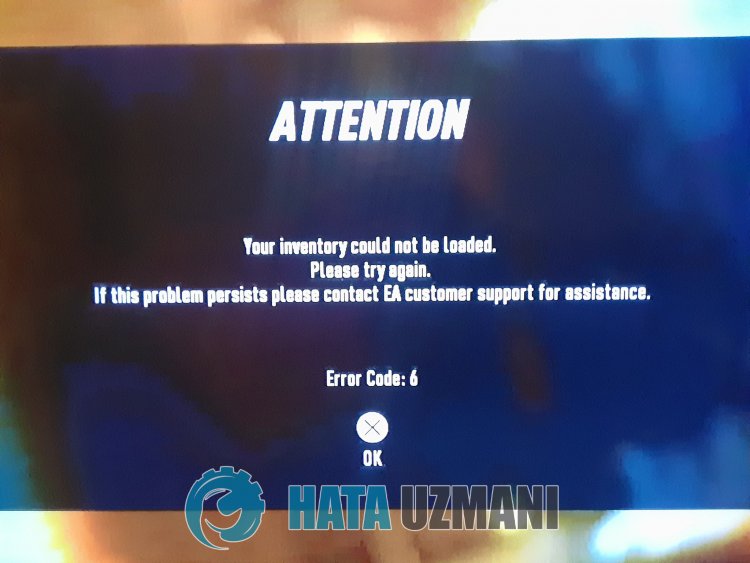
Dieser Fehler wird als eine Situation angesehen, die dadurch verursacht wird, dass keine Verbindung zum Xbox Live-Dienst oder EA-Dienst hergestellt werden kann. Natürlich kann ein solcher Fehler nicht nur wegen dieses Problems, sondern auch wegen vieler Probleme auftreten. Dazu geben wir Ihnen Informationen zur Behebung des Problems für Xbox-Benutzer, indem wir einige Vorschläge nennen.
So beheben Sie den NFS Heat-Fehler „Ihr Inventar konnte nicht geladen werden“
Um diesen Fehler zu beheben, finden Sie die Lösung für das Problem, indem Sie die folgenden Vorschläge befolgen.
1-) Starten Sie Ihre Konsole neu
In der Xbox-Konsole können verschiedene Cache-Probleme auftreten. Dazu können wir diese Probleme verhindern, indem wir Ihre Konsole neu starten. Klicken Sie dazu auf die Schaltfläche "Xbox" in der Mitte Ihres Controllers. Klicken Sie auf dem sich öffnenden Bildschirm auf "Konsole neu starten" und starten Sie Ihre Konsole neu. Nach diesem Vorgang können Sie prüfen, ob das Problem weiterhin besteht.
2-) Überprüfen Sie Ihre Xbox Live-Verbindung
Verschiedene Probleme mit Ihrer Xbox Live-Verbindung können dazu führen, dass wir auf solche Probleme stoßen. Dafür können wir sehen, was das Problem verursacht, indem wir unsere Xbox Live-Verbindung überprüfen.
- Drücken Sie die Xbox-Taste auf Ihrem Controller.
- Klicken Sie auf dem sich öffnenden Bildschirm auf die Option "Profil und System".
- Wählen Sie im Menü "Einstellungen" und klicken Sie auf "Allgemein".
- Klicken Sie dann auf dem sich öffnenden Bildschirm auf "Netzwerkeinstellungen" und wählen Sie "Netzwerkverbindung testen".
Nach diesem Vorgang können wir Ihre Netzwerkverbindung überprüfen und herausfinden, was das Problem verursacht.
3-) Überprüfen Sie den Xbox Live-Dienst
Auf dem Xbox Live-Dienst durchgeführte Wartungsarbeiten können dazu führen, dass Sie auf solche Fehler stoßen. Überprüfen Sie dazu den Xbox Live Service, um dies herauszufinden Was das Problem verursacht, können wir verstehen. Wenn Sie Ausfälle sehen, haben Sie einen bestimmten Datumsbereich für die Behebung des Ausfalls gesehen. Nach diesem Vorgang können wir nicht mehr viel tun.
4-) Schließen Sie die Anwendung vollständig
Um diesen Fehler zu beheben, der auftritt, wenn die Anwendung oder das Spiel geöffnet ist, können wir das Problem beseitigen, indem wir die laufende Anwendung vollständig schließen.
- Öffnen Sie die App oder das Spiel erneut und drücken Sie die Xbox-Taste auf Ihrem Controller.
- Markieren Sie die Anwendung im Mini-Guide auf derlinken Seite des sich öffnenden Bildschirms und drücken Sie die Menü-Taste auf Ihrem Controller.
- Wählen Sie im Drop-down-Menü "Beenden".
Starten Sie nach Ausführung dieses Vorgangs die Anwendung oder das Spiel neu.
5-) DNS-Adresse ändern
Wir können das Problem lösen, indem wir die DNS-Adresse ändern, um solche Netzwerkprobleme zu lösen.
- Drücken Sie die Xbox-Taste auf Ihrem Controller.
- Wählen Sie auf dem sich öffnenden Bildschirm die Option „Profil und System“ und öffnen Sie das Menü „Einstellungen“.
- Wählen Sie im Menü „Allgemein“ und klicken Sie auf „Netzwerkeinstellungen“.
- Klicken Sie dann auf dem sich öffnenden Bildschirm auf "Erweiterte Netzwerkeinstellungen" und wählen Sie "DNS-Einstellungen".
- Wählen Sie nach diesem Vorgang die Option "Manuell" und definieren Sie die folgende DNS-Adresse.
- Primär: 8.8.8.8
- Sekundarstufe: 8.8.4.4
Nachdem Sie den Vorgang durchgeführt haben, können Sie prüfen, ob das Problem weiterhin besteht.
6-) Aktivieren Sie Home Xbox
Einführung Das Xbox-Plug-in stellt sicher, dass jeder, der das von Ihnen verwendete Xbox Live-Konto verwendet, die von ihm installierten Spiele und Anwendungen verwenden kann, selbst wenn diese Person nicht angemeldet ist. Wir können das Problem beheben, indem wir dieses Plugin aktivieren.
- Drücken Sie die Xbox-Taste auf Ihrem Controller.
- Wählen Sie auf dem sich öffnenden Bildschirm die Option „Profil und System“ und öffnen Sie das Menü „Einstellungen“.
- Aktivieren Sie die Option "Bei meiner Xbox anmelden", indem Sie im Menü die Option "Allgemein" auswählen.
Nachdem Sie diesen Vorgang ausgeführt haben, können Sie das Spiel oder die Anwendung ausführen und prüfen, ob das Problem weiterhin besteht.
7-) Stellen Sie eine Verbindung zu Ihrer Xbox Live-Sitzung her
Wenn Sie das Spiel oder die Anwendung, die Sie ausführen möchten, im Microsoft Store gekauft haben, müssen Sie mit dem von Ihnen erworbenen Microsoft Store-Konto verknüpft sein.
Wenn Sie mit einer Sitzung auf der Konsole verbunden sind;
- Drücken Sie die Xbox-Taste auf Ihrem Controller.
- Wählen Sie auf dem sich öffnenden Bildschirm die Option „Profil und System“ und öffnen Sie das Menü „Hinzufügen oder ändern“.
- Wählen Sie die Option "Neu hinzufügen" auf dem Bildschirm, der nach diesem Vorgang geöffnet wird, und geben Sie Ihre Konto-Anmeldeinformationen ein, indem Sie den Anweisungen auf dem Bildschirm folgen.
Wenn Sie mit keiner Sitzung auf der Konsole verbunden sind;
- Wählen Sie die Option „Neu hinzufügen“, die direkt auf dem Konsolenbildschirm angezeigt wird, und geben Sie dann Ihre Konto-Anmeldeinformationen ein, indem Sie den Anweisungen auf dem Bildschirm folgen.
Nach diesem Vorgang können Sie Ihr Spiel oder Ihre Anwendung ausführen und prüfen, ob das Problem weiterhin besteht.
Ja, Freunde, wir haben unser Problem unter diesem Titel gelöst. Wenn Ihr Problem weiterhin besteht, können Sie nach den aufgetretenen Fehlern fragen, indem Sie unsere FORUM-Plattform betreten.








![Wie behebe ich den YouTube-Server-Fehler [400]?](https://www.hatauzmani.com/uploads/images/202403/image_380x226_65f1745c66570.jpg)









